看看你周围的笔记本电脑,是不是绝大多数都是这个样子的,顶盖上除了个LOGO,就只剩下了一种颜色,掀起笔记本的上盖再看看,是不是也是比较单一的颜色,毫无个性可言?对于实用主义者,朴实无华的外观已经足够,但是追求个性的用户也大有人在,因此美化笔记本电脑的整体外观,是很多新潮玩家非常热衷的事情。
其实让用户的笔记本电脑变得更加个性美观,厂商们也花费了不少心思。现在厂商们推出的笔记本电脑,用不同的颜色来打动消费者,算是最简单的方法了,索尼是最喜欢色彩的厂商,每款产品都会推出不同的颜色版本;再进一步就是可更换的彩壳,这方面的代表是戴尔,戴尔推出的一款14R支持10种不同样式的可更换彩壳;继而是限量型号和可定制的服务,这里仍然要提一下索尼,索尼会对一些产品推出限量型号,比如索尼VAIO CA3S5C。在外观上,限量机型会与普通机型有所不同,显得更加个性;或者是像苹果那样为用户提供在机身上激光刻字的服务。

▲索尼推出的笔记本电脑多数都有丰富的色彩
▲戴尔灵越14R设计有多种可换彩壳
不过厂商这种美化工作还不能够让绝大多数用户满意:多彩是不假,但是拿到手里依旧是单一的颜色,彩壳可以随心换,但是仅限灵越14R,限量版的机型肯定价格不菲……因此我们需要另辟蹊径,找找更廉价更实惠的美化方案。
说到底,美化笔记本电脑外壳最关键的区域就是笔记本电脑的顶盖,在这里是要花大功夫的。美化笔记本电脑的外壳,最常用到的就是“个性贴纸”了。#p#
笔记本电脑贴纸的种类
笔记本电脑的个性贴纸有很多种,购买地点自然是淘宝网了,在淘宝网搜索关键词“笔记本贴纸”在搜索结果中我们一般能看到两种形式的笔记本电脑贴纸:
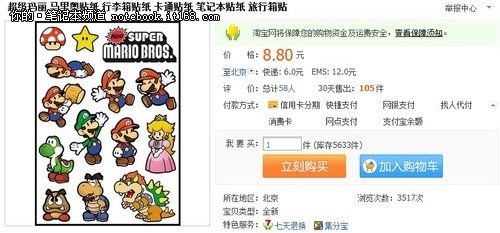
▲图一 局部笔记本贴纸
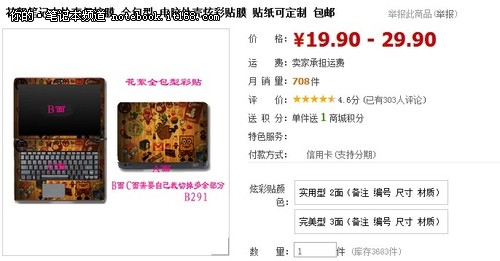
▲图二 全包型笔记本贴纸
一种是已经裁剪好形状的局部笔记本贴纸(上面图一),可选的花样可以说超丰富,只要你在淘宝上有足够的耐心,想必能找到一款自己心仪的贴纸;还有一种则是全包型的贴纸(上面图二),这种贴纸能够将笔记本电脑的顶盖、屏幕边框和C面键盘以外的绝大部分区域都装点起来。这种贴纸还可以联系商家进行图案定制。这种全包型的贴纸需要进行手工裁剪,美化操作相对复杂一些。
全包型的贴纸共有五种材质类型,下表是淘宝商家列出的材质区别:
值得提醒的是,还有一种全包型的贴纸,是已经根据型号定制好的,这种贴纸买回来之后,不需要手工裁剪。比如编辑在淘宝网上搜索“E6410 笔记本贴纸”,就搜索出了一款专门定制的笔记本贴纸。
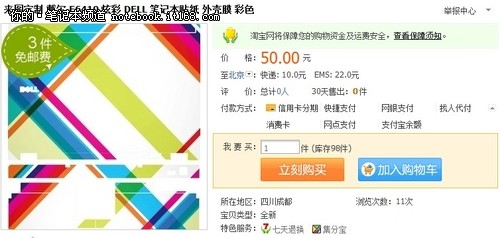
▲专为DELL Latitude E6410定制的笔记本贴纸#p#
其他美化
除了淘宝上最常见的笔记本电脑贴纸,还可以在笔记本电脑A面上贴水钻,这就是纯手工的DIY了,需要自己设计图案,考虑好水钻颗粒的大小、颜色,然后一点一点的贴上去,比起购买贴纸,这种方式可以说更加复杂,更考验耐心。
▲贴钻装饰的联想Z470
本友会论坛曾经对联想Z470和Z475推出过一项活动,就是召集网友对Z470或Z475贴钻美容,反响相当不错。不过贴水钻的话,就无法装饰笔记本电脑的掌托了,道理不言而明,真在掌托上贴了钻的话,这笔记本就甭想再合上盖子了。

▲个性键盘贴纸
当然,也别只盯着外壳看,键盘也是可以美化的。键盘的贴纸在淘宝网上更是漫天横飞,给每个键帽贴上彩色的贴纸,几乎就没有技术难度,只不过有些按键,比如回车,空格啥的,需要小小的裁剪一下,就可以了。
了解过笔记本电脑贴纸之后,大家更关心的应该是如何贴,贴的时候应该注意什么,尤其是全包型贴纸,处理起来并不容易,下面是淘宝商家提供的操作教程,有需要的用户可以简单关注下。
对于笔记本的顶盖(A面)来讲,大家可以根据自己的笔记本电脑实际的尺寸进行裁剪,尽量使用美工刀,这样边缘会更加整齐,裁剪好之后,因为顶盖的面积很大,建议从一个边角开始,慢慢的贴,贴的途中使用一把长过笔记本电脑的直尺压住贴膜,从一侧至另外一侧,就基本贴好了。
C面因为有键盘,每款产品的布局也都不尽相同,因此要多花些时间和经历,下图是C面贴纸的全过程:

▲笔记本C面贴纸全过程
小贴士:1、选择一个无风无尘的环境,在笔记本电脑关机的状态下,使用清洁液和绒布清洁笔记本外壳,这样能够防止因为污垢而影响贴膜的平整、出现气泡等情况。2、选择在一个平整的桌子上进行贴膜,笔记本电脑的一角开始贴。3、遇到气泡,及时处理,因为空气造成的气泡,可以揭起贴纸用银行卡慢慢地刮一下;如果是灰尘形成的气泡,可以用小的透明胶带把灰尘粘下来,注意粘的时候力气不要太大。
至于贴钻装饰,编辑建议首先选购一张和笔记本A面大小相称的贴膜,用细一些的油性笔在贴膜上设计好图案,颜色等,然后先把这层膜贴在顶盖上,再上水钻。这样更方便一些,也不会对笔记本电脑的A面造成损害。
如何撕掉贴纸
长时间面对一张贴纸,喜欢凸显个性的用户肯定受不了;或者贴纸用久了有了划痕,磨损,就有必要把贴纸撕下来换一张,那么这个时候我们要注意啥呢?
首先,将笔记本关机。当笔记本外壳表面的温度跟室温大致相同的时候,选择一个贴纸边缘,然后慢慢地撕,不要用力过猛。如果你的本本外壳有LOGO标志,那么在撕到LOGO标志的位置时,可以用一点水充分湿润该LOGO标志部位,过5~10分钟,再将它撕下。
结束语:经过编辑的一番整理和介绍,相信大家已经了解了笔记本外观美化的关键了。对于一般用户,美化笔记本的外观,也就是用贴纸或者贴钻两个方法,就美化成本上讲,这两种方式也非常实惠,花不了几十块钱,反倒是需要更多耐心和细心。
【编辑推荐】


























